
Menambahkan daftar berpoin dalam lembar kerja Excel tidak mudah, tetapi itu mungkin. Tidak seperti Microsoft Word - atau bahkan PowerPoint - tidak ada banyak cara isyarat visual untuk memandu Anda saat menambahkan daftar ini. Sebaliknya, kami akan mencoba beberapa tipu daya untuk menyelesaikan tugas.
Masukkan poin peluru dari menu simbol
Pertama, pilih sel kosong di buku kerja Excel Anda.
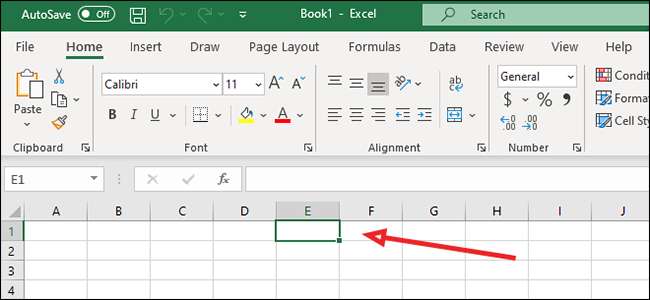
Pastikan Anda memiliki tab "Sisipkan" Buka dan klik "Simbol" dari bawah ikon "Simbol".
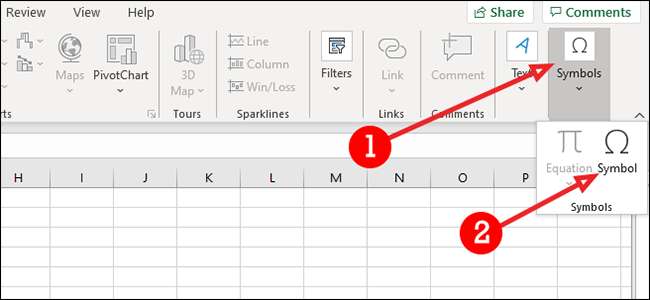
Di kotak dialog, ketik 2022 di kotak "Kode Karakter".
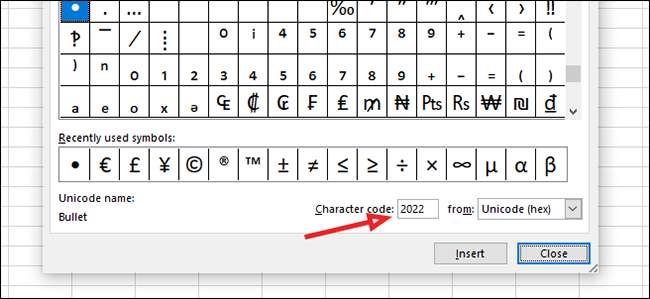
Klik "Sisipkan" dan kemudian "Tutup."
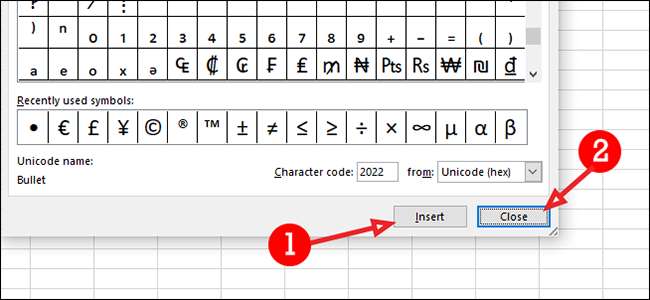
Jika Anda ingin menambahkan lebih banyak peluru ke garis di bawahnya, tekan Alt + Masukkan pada keyboard dan ulangi langkah-langkah sebelumnya.
Masukkan poin peluru ke dalam kotak teks
Jika Anda ingin melewati fungsionalitas lembar kerja dan hanya layer kotak teks di atas, ini adalah proses yang lebih mudah daripada di atas - meskipun Anda akan kehilangan beberapa fungsi lembar kerja karena bertindak lebih seperti dokumen.
Buka tab "Sisipkan" dan klik "kotak teks" di bawah menu "Teks".

Klik di mana saja di lembar kerja untuk menambahkan kotak teks. Untuk mengubah ukuran, ambil sudut mana pun, seret ke ukuran yang Anda inginkan dan kemudian lepaskan tombol mouse.
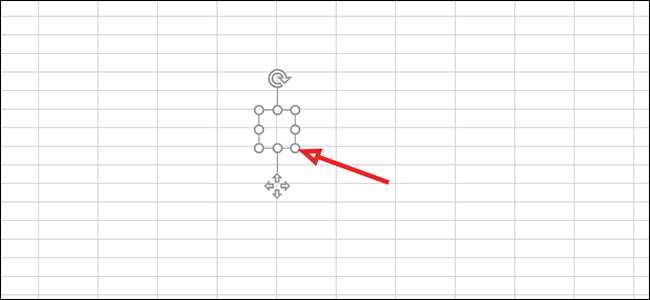
Ketikkan item daftar di dalam kotak teks.
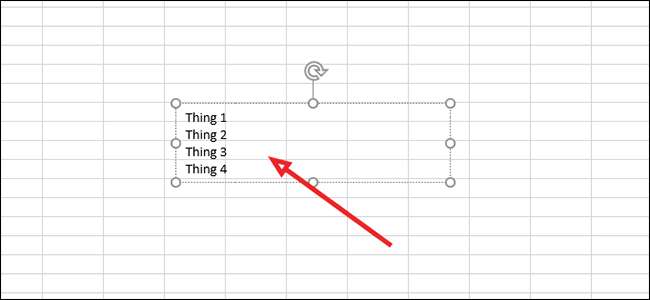
Sorot item yang ingin Anda tambahkan peluru. Untuk menambahkan peluru, klik kanan daftar dan kemudian klik "Bullets" dari daftar opsi.
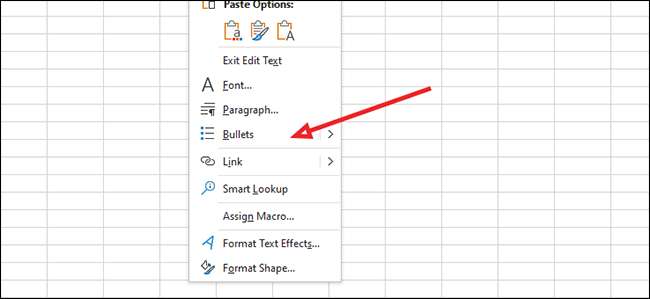
Pilih gaya peluru Anda.

Masukkan poin peluru menggunakan pintasan keyboard
Klik sel di mana Anda ingin memulai daftar berpoin Anda.
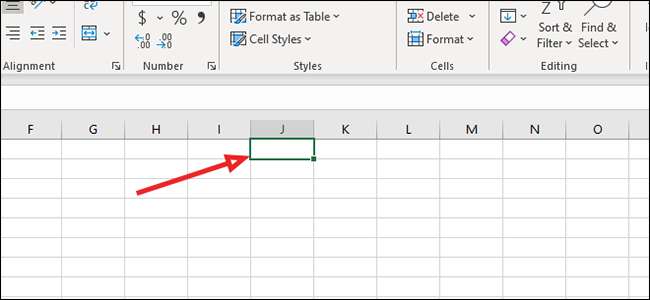
Untuk peluru standar, tekan Alt + 7 di keypad Anda. Anda juga dapat menggunakan Alt + 9 jika Anda lebih suka peluru berongga.
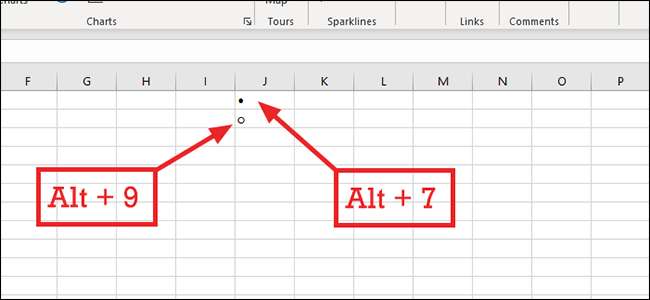
Untuk menambahkan lebih banyak peluru, cukup klik kotak di sudut kanan bawah, tahan tombol mouse ke bawah, dan seret mouse ke bawah (atau ke kiri atau kanan) untuk mengisi sel-sel tambahan.
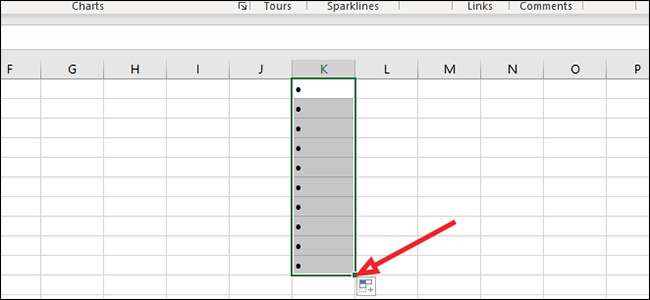
Atau, jika Anda ingin menambahkan peluru Anda ke sel yang tidak berdekatan, cukup sorot peluru dan tekan Ctrl + C untuk menyalin dan kemudian Ctrl + P untuk menempelkannya ke area baru.
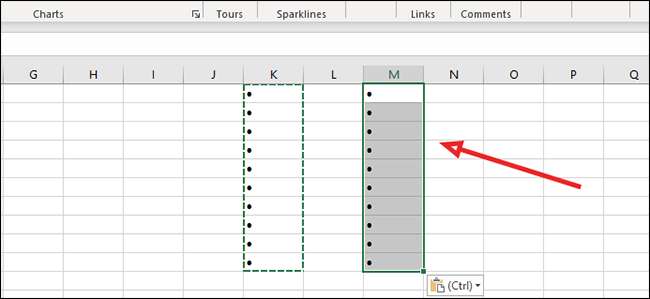
Excel, seperti kebanyakan produk Microsoft Office, memiliki beberapa cara untuk melakukan hal yang sama. Cukup pilih cara yang paling cocok untuk Anda dan apa yang Anda coba capai.







